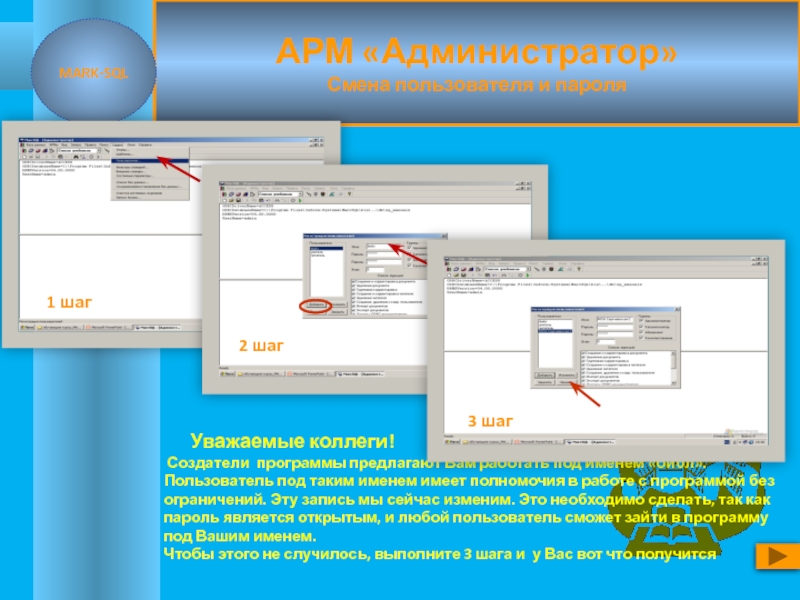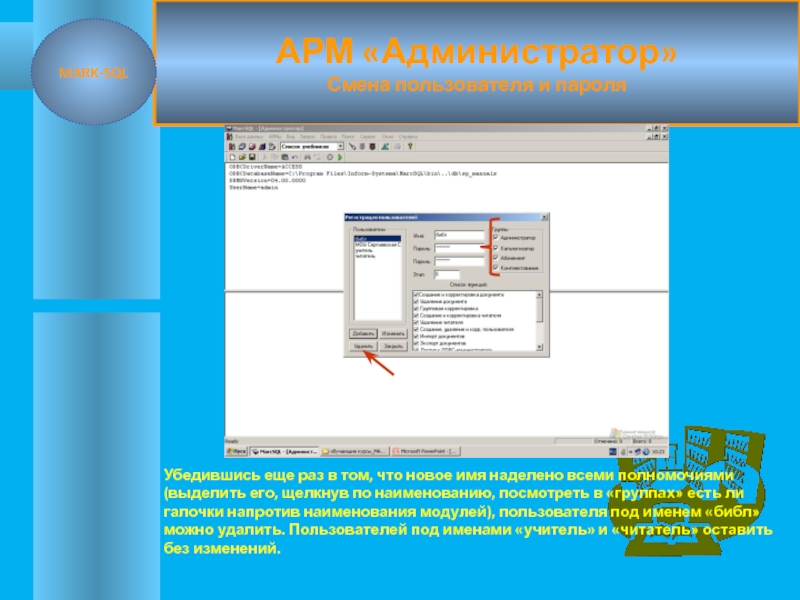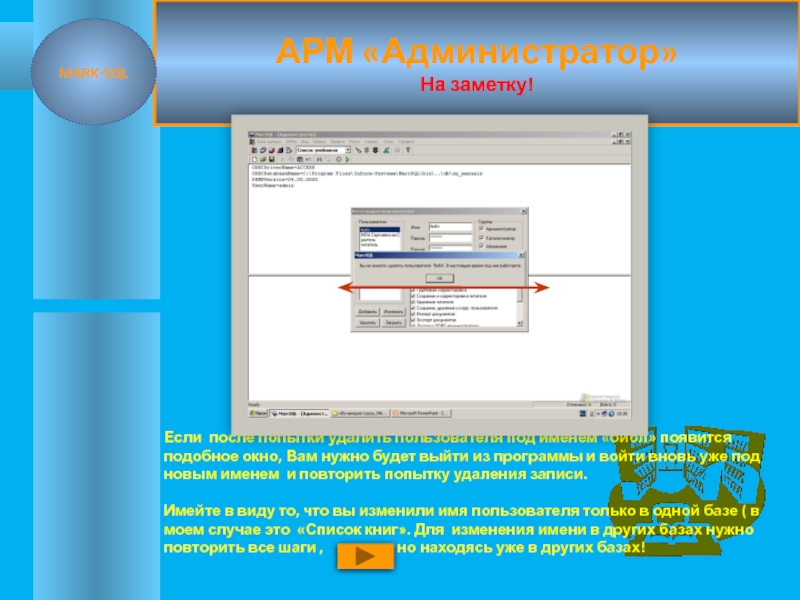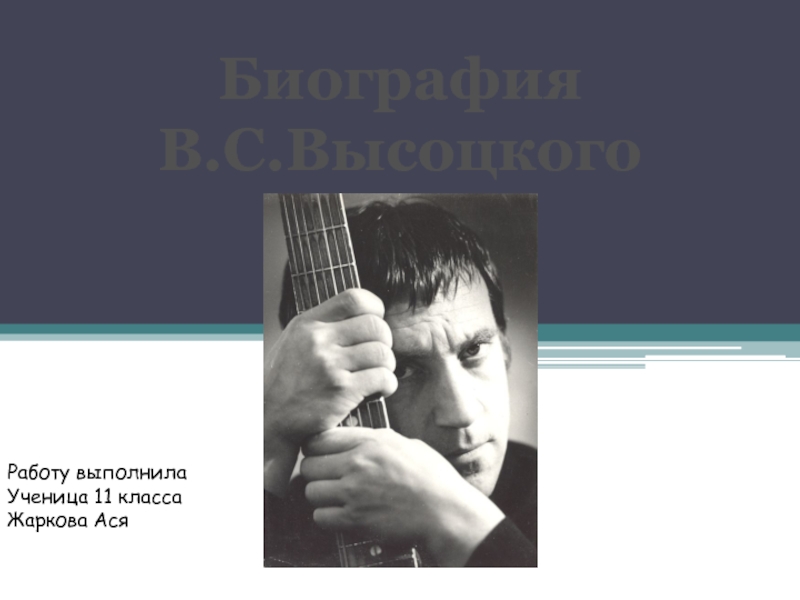- Главная
- Разное
- Дизайн
- Бизнес и предпринимательство
- Аналитика
- Образование
- Развлечения
- Красота и здоровье
- Финансы
- Государство
- Путешествия
- Спорт
- Недвижимость
- Армия
- Графика
- Культурология
- Еда и кулинария
- Лингвистика
- Английский язык
- Астрономия
- Алгебра
- Биология
- География
- Детские презентации
- Информатика
- История
- Литература
- Маркетинг
- Математика
- Медицина
- Менеджмент
- Музыка
- МХК
- Немецкий язык
- ОБЖ
- Обществознание
- Окружающий мир
- Педагогика
- Русский язык
- Технология
- Физика
- Философия
- Химия
- Шаблоны, картинки для презентаций
- Экология
- Экономика
- Юриспруденция
Учебный курс для школьных библиотекарей по программе MARK-SQL АРМ Администратор презентация
Содержание
- 1. Учебный курс для школьных библиотекарей по программе MARK-SQL АРМ Администратор
- 2. АРМ «Администратор» 1. Вход в
- 3. АРМ «Администратор» Для активизации АРМа
- 4. АРМ «Администратор» Сохранение (восстановление) баз данных АРМ
- 5. АРМ «Администратор» ( на заметку!) Вы не
- 6. АРМ «Администратор» MARK-SQL В программе MARK-SQL
- 7. АРМ «Администратор» Восстановление баз данных MARK-SQL Уважаемые
- 8. АРМ «Администратор» Создание новой базы данных АРМ
- 9. АРМ «Администратор» Создание новой базы данных MARK-SQL
- 10. АРМ «Администратор» (на заметку!)
- 11. АРМ «Администратор» Смена пользователя и пароля
- 12. АРМ «Администратор» Смена пользователя и пароля
- 13. АРМ «Администратор» На заметку! Если
- 14. АРМ «Администратор» Итоги по модулю АРМ
Слайд 2АРМ «Администратор»
1. Вход в АРМ
2. Функции модуля «Администратор»:
а) сохранение (восстановление) баз данных
б) создание баз данных
в) смена пользователя
MARK-SQL
Слайд 3 АРМ «Администратор»
Для активизации АРМа «Администратор», необходимо выбрать в меню «АРМы»
MARK-SQL
Слайд 4АРМ «Администратор»
Сохранение (восстановление) баз данных
АРМ «Администратор
MARK-SQL
Слайд 5АРМ «Администратор»
( на заметку!)
Вы не можете сохранить базу данных «Учебники», потому
MARK-SQL
Внимание!
Слайд 6АРМ «Администратор»
MARK-SQL
В программе MARK-SQL не предусмотрены «обратные» шаги.
Сохранение баз данных
объемной работы!
Уважаемые коллеги!
Мы сохранили три базы данных. Попробуйте, следуя моим
советам, сохранить четвертую «Список книг».
Слайд 7АРМ «Администратор»
Восстановление баз данных
MARK-SQL
Уважаемые коллеги!
Если вдруг случилось непредвиденное, и Вы потеряли
АРМ «Администратор» Сервис Сохранение/Восстановление баз данных Восстановление баз данных Выбор сохраненной базы( двойной щелчок по дате)
ОК Отметка галочкой нужной базы ОK
Слайд 8АРМ «Администратор»
Создание новой базы данных
АРМ «Администратор
Список баз данных Создать БД
Вписать наименование базы данных
Добавить ОК
MARK-SQL
Уважаемые коллеги!
Сейчас мы попробуем создать новую базу данных. Назовем ее «Медиаресурсы». Здесь Вы будете вести учет электронных изданий, имеющихся в фонде медиатеки. Как входить в АРМ «Администратор» Вы уже знаете ( ). Следуйте представленному алгоритму, и через минуту у Вас в программе MARK-SQL появится НОВАЯ БАЗА ДАННЫХ
Слайд 9АРМ «Администратор»
Создание новой базы данных
MARK-SQL
Наименование базы данных вписать
сюда (см. красная
Подсказка
Слайд 10АРМ «Администратор»
(на заметку!)
Уважаемые коллеги!
При создании электронного каталога в
MARK-SQL
Помните, что изменить ШАБЛОНЫ или дополнить
Вы сможете в АРМе «Администратор»
Слайд 11АРМ «Администратор»
Смена пользователя и пароля
Уважаемые коллеги!
Создатели программы
Чтобы этого не случилось, выполните 3 шага и у Вас вот что получится
MARK-SQL
1 шаг
2 шаг
3 шаг
Слайд 12АРМ «Администратор»
Смена пользователя и пароля
Убедившись еще раз в том, что новое
MARK-SQL
Слайд 13АРМ «Администратор»
На заметку!
Если после попытки удалить пользователя под именем «библ» появится
Имейте в виду то, что вы изменили имя пользователя только в одной базе ( в моем случае это «Список книг». Для изменения имени в других базах нужно повторить все шаги , но находясь уже в других базах!
MARK-SQL
Слайд 14АРМ «Администратор»
Итоги по модулю
АРМ «Администратор» позволяет:
Создать, сохранить, восстановить базы
Создать, изменить шаблоны документов.
Изменить данные по пользователям
Настроить фильтры словарей
Очистить системные журналы
Установить (изменить) шрифт
Те функции программы в модуле «Администратор» , которые не рассмотрены в данной презентации, в начале работы Вам не потребуются. Когда Вы почувствуете уверенность в том, что Вы Можете выполнять основные функции, Вам будет достаточно легко освоить неизученные шаги.
В АРМе «Администратор» Вы найдете справку
«Руководство пользователя»
MARK-SQL